Instalar Webmin en Ubuntu 18.04
En el artículo de hoy vamos a ver como instalar el popular panel de administración Webmin, sobre una distribución Ubuntu 18.04, en pocos pasos.
Instalar Webmin en Ubuntu 18.04
De esta producto de software libre no es la primera vez que hablamos. La última vez que escribí una entrada sobre él fue en 2015. Desde entonces ha llovido mucho, así que también nos servirá para ver su estado actual.
Antes de nada debemos de cumplir una serie de requisitos. Como usar sudo, además de tener instalados los siguientes paquetes:
sudo apt updatesudo apt install wget software-properties-common apt-transport-https
Primero de todo nos descargamos e instalamos la llave del repositorio, para que así confirmemos su firma:
wget -q http://www.webmin.com/jcameron-key.asc -O- | sudo apt-key add -
Ahora añadimos el repositorio donde se encuentran los paquetes del proyecto Webmin
sudo add-apt-repository "deb [arch=amd64] http://download.webmin.com/download/repository sarge contrib"
Y voilà, ya podemos instalar:
sudo apt updatesudo apt install webmin
Una vez instalado podemos acceder al panel vía navegador web, utilizando nuestra dirección IP o nombre DNS junto con el puerto 10000
Si tenemos el cortafuegos habilitado, debemos abrir este puerto. Para ello debemos utilizar UFW, del que ya hablamos hace pocos.
sudo ufw allow 10000/tcp
Una vez instalado el producto, accedemos a él. En mi caso el primer acceso es el siguiente:
Al acceder nos indicará que debemos hacerlo utilizando «https», este tipo de acceso aumenta la seguridad al introducir el usuario y credenciales. En este caso Webmin utiliza un certificado auto-firmado
El usuario que debemos acceder es «root» u otro usuario que tengo permisos de «sudo»
Un primer vistazo al panel de control es el siguiente:
Y eso es todo, ahora ya nos podemos poner a jugar 🙂
Espero que el artículo os haya parecido interesante y os pueda servir en algún momento.
Nos vamos leyendo.

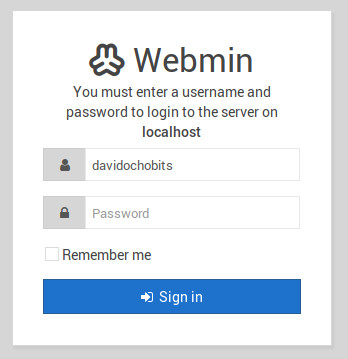
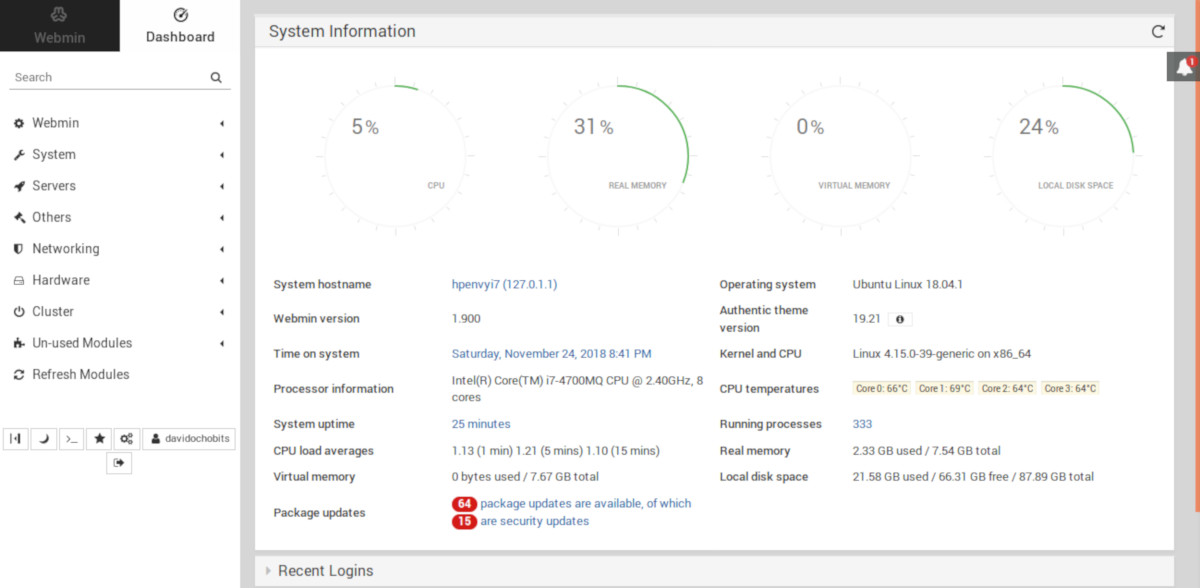


¡Anda! Estaba yo buscando paneles de control de este estilo y no me acordaba de Webmin. Recuerdo que tuvo una época hace unos años en que no había muchas versiones, pero parece que ahora está bastante actualizado. ¡Le daré otra oportunidad!
Hola Gaspar,
Recién lo instalé para el artículo. Lo tengo que revisar más a fondo.
Ya me dirás que tal te va.
Saludos!!
hola ! al instalar la llave del repositorio para validar su firma da como error : no validopenpgp data found ojala me pudieses ayudar